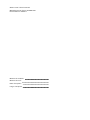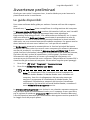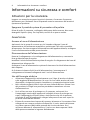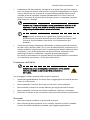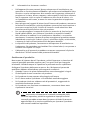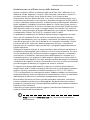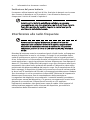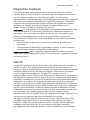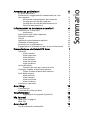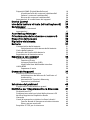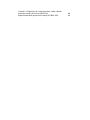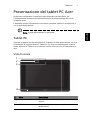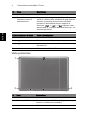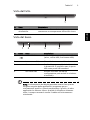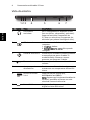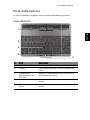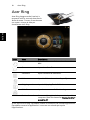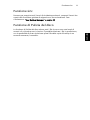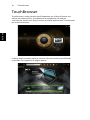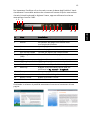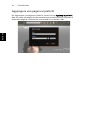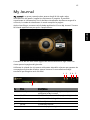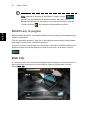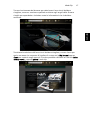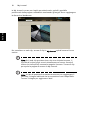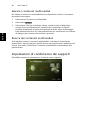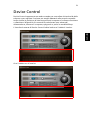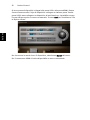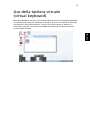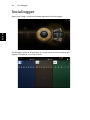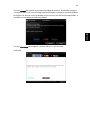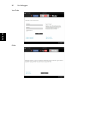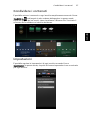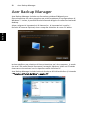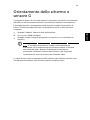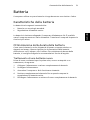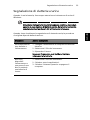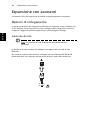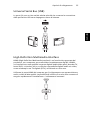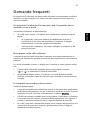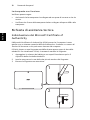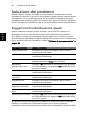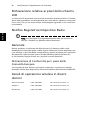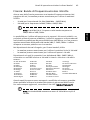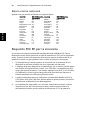Acer ICONIA TAB
Guida per l’utente

Numero di modello: _______________________________
Numero di serie: ___________________________________
Data di acquisto: __________________________________
Luogo d'acquisto: __________________________________
Le informazioni contenute in questa pubblicazione sono soggette a modifiche periodiche,
senza obbligo di preavviso ad alcuna persona. Tali modifiche saranno incorporate nelle nuove
edizioni di questo manuale, o in documenti e pubblicazioni integrative.
Il costruttore non rilascia dichiarazioni, né garanzie di commerciabilità o di idoneità ad uno
scopo specifico.
Trascrivere nello spazio sottostante il numero di modello, il numero di serie, la data d'acquisto
e il luogo d'acquisto.Il numero di serie e il numero di modello sono riportati sull'etichetta
applicata al computer.In tutta la corrispondenza relativa all'apparecchio si dovranno sempre
citare numero di serie, numero di modello e data e luogo d'acquisto.
È severamente vietato riprodurre, memorizzare in un sistema di recupero o trasmettere parti
di questa pubblicazione, in qualsiasi forma o con qualsiasi mezzo, elettronico, meccanico,
fotocopie, registrazioni o altro, senza la previa autorizzazione scritta della Acer Incorporated.
© 2011 Tutti i diritti riservati.
Manuale utente di Acer ICONIA TAB
Prima edizione: 03/2011

Le guide disponibili
iii
Avvertenze preliminari
Grazie per aver scelto il computer Acer, la scelta ideale per poter lavorare in
piena libertà anche in movimento.
Le guide disponibili
Sono state realizzate delle guide per assistere l’utente nell’uso del computer
Acer:
Innanzitutto, il manifesto aiuta a semplificare la cofnigurazione del computer.
La Manuale utente di ICONIA TAB contiene informazioni utili per tutti i modelli
della serie ICONIA TAB. Copre gli argomenti base come ad esempio
Empowering Technology di Acer, l’uso della tastiera e dell’audio, ecc. A causa
della sua natura, la Guida per l’utente menzionata in precedenza a volte fa
riferimento a funzioni o caratteristiche presenti solamente in alcuni modelli
della serie, ma non necessariamente del modello acquistato. Per questo motivo
alcuni elementi nel testo sono indicati con "solo per alcuni modelli".
La Guida rapida presenta le caratteristiche e le funzioni principali del nuovo
computer. Per altre nozioni su come il vostro computer può aiutarvi a diventare
ancora più produttivi, consultate la Manuale utente di ICONIA TAB. Questa
guida contiene informazioni dettagliate su argomenti come utilità del sistema,
ripristino dei dati, opzioni di espansione e ricerca guasti. Contiene inoltre
informazioni sulla garanzia, le norme e gli standard di riferimento e le
avvertenze per la sicurezza del vostro computer. È disponibile nel formato PDF e
viene fornita già caricata nel computer. Per accedervi seguite questi passaggi:
1 Fare clic su Start > Programmi > Documentazione.
2 Fare clic su ICONIA TAB Generic User Guide.
Nota: Per visualizzare il file, è necessario che sul computer sia
installato Adobe Reader. Se Adobe Reader non è installato sul
computer, fare clic sul collegamento del manuale utente per
eseguire il programma di installazione di Adobe Reader. Per
completare l'installazione, attenersi alle istruzioni visualizzate
sullo schermo. Per istruzioni sull'uso di Adobe Reader, consultare il
menu Guida in linea e supporto tecnico.
Le informazioni sulla garanzia sono incluse in un volantino separato contenuto
nel pacchetto della documentazione fornito con il computer e sono specifiche
per la regione di residenza. L'opuscolo ITW (International Travelers Warranty)
offre informazioni essenziali per l'ottenimento del supporto tecnico quando si è
in viaggio fuori dal proprio paese.

Avvertenze preliminari iv
Precauzioni e suggerimenti fondamentali per
l’uso del computer
Accensione e spegnimento del computer
Per accendere il computer è sufficiente premere e rilasciare il pulsante di
accensione collocato sulla cerniera destra. Per ulteriori informazioni sulla
posizione del tasto di accensione, vedere il manifesto.
Per spegnere il computer, eseguire una qualsiasi delle seguenti azioni:
• Utilizzare il comando Chiudi sessione di Windows
Fare clic su Start quindi su Arresta il sistema.
• Usare il tasto di accensione.
Nota: Se non si riesce a spegnere il computer con le normali
procedure, tenere premuto il tasto di accensione per più di
quattro secondi. Se dopo averlo spento si desidera riaccendere il
computer, attendere almeno due secondi.
Consigli per la cura del computer
Il computer fornirà un migliore servizio se trattato con cura.
• Non esporre il computer alla luce diretta del sole. Non collocarlo in
prossimità di sorgenti di calore, come ad esempio radiatori.
• Non esporre il computer a temperature inferiori a 0°C (32°F) o superiori a
50°C (122°F).
• Non esporre il computer a campi magnetici.
• Non esporre il computer alla pioggia o all’umidità.
• Non rovesciare acqua o altri liquidi sul computer.
• Non sottoporre il computer a forti urti o vibrazioni.
• Non esporre il computer a polvere o sporcizia.
• Non posare oggetti sopra il computer.
• Quando si spegne il computer, non chiudere bruscamente il display.
• Non posizionare il computer su superfici irregolari.

Precauzioni e suggerimenti fondamentali per l’uso del computer
v
Consigli per la cura dell’alimentatore CA
Di seguito sono riportate alcune precauzioni da osservare per l'adattatore CA:
• Non collegare mai l’alimentatore ad altri apparecchi.
• Non camminare sul cavo d’alimentazione e non posarvi sopra oggetti
pesanti. Non posizionare il cavo di alimentazione e altri cavi in zone di
passaggio.
• Per togliere il cavo di alimentazione dalla presa, afferrare la spina e non il
cavo.
• Nel caso in cui venga utilizzata una prolunga, assicurarsi che la potenza
nominale complessiva espressa in ampere dell'apparecchiatura collegata
alla prolunga non sia superiore alla potenza nominale complessiva della
prolunga stessa. Accertarsi inoltre che la potenza nominale complessiva di
tutte le apparecchiature collegate a una stessa presa non sia superiore alla
potenza nominale del fusibile.
Pulizia e manutenzione
Quando si pulisce il computer, attenersi alla procedura riportata di seguito:
1 Spegnere il computer e rimuovere il pacco batteria.
2 Scollegare l’alimentatore.
3 Utilizzare un panno morbido inumidito. Non usare detergenti liquidi o
spray.
Se si verifica una delle seguenti situazioni:
• il computer è caduto o la struttura esterna è danneggiata
• Il computer non funziona normalmente
consultate la "Domande frequenti" a pagina 37.

Informazioni su sicurezza e comfort vi
Informazioni su sicurezza e comfort
Istruzioni per la sicurezza
Leggere con attenzione queste istruzioni riportate. Conservare il presente
documento per riferimenti futuri. Rispettare tutte le avvertenze ed istruzioni
riportate sul prodotto.
Spegnere il prodotto prima di procedere alla pulizia
Prima di pulire il computer, scollegarlo dalla presa della corrente. Non usare
detergenti liquidi o spray. Per la pulizia, servirsi di un panno umido.
Avvertenze
Accesso al cavo d’alimentazione
Assicurarsi che la presa di corrente a cui si intende collegare il cavo di
alimentazione sia facilmente accessibile e posizionata il più vicino possibile
all’operatore. Per interrompere l’alimentazione dell’apparecchiatura, scollegare
il cavo di alimentazione dalla presa elettrica.
Disconnessione dell'alimentazione
Durante il collegamento e lo scollegamento dell’alimentazione, osservare le
linee guida elencate di seguito:
Installare l’unità di alimentazione prima di eseguire il collegamento del cavo di
alimentazione alla presa CA.
Scollegare il cavo di alimentazione prima di rimuovere l’unità di alimentazione
dal computer.
Se il sistema è dotato di più fonti di alimentazione, interromperne il
collegamento al sistema scollegando tutti i cavi di alimentazione.
Uso dell’energia elettrica
• Alimentare l’apparecchio esclusivamente con il tipo di tensione indicato
sulla targhetta d’identificazione. Se non si è sicuri della tensione di rete
disponibile, rivolgersi al proprio rivenditore o compagnia elettrica locale.
• Non collocare oggetti d’alcun tipo sul cavo d’alimentazione. Evitare l’uso
del prodotto in luoghi ove persone potrebbero camminare sul cavo
d’alimentazione.
• Se si utilizza un cavo di prolunga con il computer, assicurarsi che
l’amperaggio totale degli apparecchi collegati al cavo di prolunga non
superi l’amperaggio di quest’ultimo. Assicurarsi anche che la potenza
nominale di tutti gli apparecchi collegati alla presa di rete non superi la
potenza nominale del fusibile.
• Evitare di sovraccaricare la presa di corrente, la basetta o il connettore fisso
collegando un numero eccessivo di dispositivi. Il carico totale del sistema
non deve superare l’80% della potenza del circuito derivato. Se si
utilizzano basette di. alimentazione, il carico non deve superare l'80%
della potenza massima in ingresso della basetta.

Istruzioni per la sicurezza
vii
• L’adattatore CA del prodotto è dotato di una spina a tre poli con messa a
terra. La presa può essere inserita solo su prese di alimentazione con messa
a terra. Assicurarsi che la presa di corrente disponga della messa a terra
richiesta prima di collegare la spina dell’adattatore CA. Non inserire la
spina in una presa di corrente priva di messa a terra. Contattare il proprio
elettricista per i dettagli.
Avvertenza! Il perno di messa a terra garantisce un alto livello di
sicurezza. L’uso di una presa di corrente con messa a terra non
adeguata potrebbe causare scosse e/o lesioni.
Nota: Il perno di messa a terra garantisce inoltre una buona
protezione da eventuali disturbi dovuti ai dispositivi elettrici nelle
vicinanze che potrebbero interferire con la prestazione del
prodotto.
• Il sistema può essere alimentato utilizzando un’ampia gamma di tensioni;
da 100 a 120 o da 220 a 240 V CA. Il cavo di alimentazione compreso con il
sistema soddisfa i requisiti per l’uso in pasesi/regioni dove il sistema è stato
acquistato. I cavi di alimentazione che devono essere utilizzati in altri
paesi/regioni devono soddisfare i requisiti di quei paesi/regioni.
Per ulteriori informazioni sui requisiti del cavo di alimentazione, contattare
un rivenditore autorizzato o il fornitore del servizio.
Protezione dell'udito
Avvertenza: L’uso prolungato di auricolari o cuffie ad alto
volume potrebbe causare la perdita permanente
dell’udito.
Per proteggere l’udito, attenersi alle istruzioni seguenti.
• Aumentare gradualmente il volume fino a raggiungere un livello di ascolto
chiaro e confortevole.
• Non aumentare il volume finché gli orecchi non si sono adeguati.
• Non ascoltare la musica a volume elevato per lunghi periodi di tempo.
• Non aumentare il volume per inibire l’ambiente rumoroso circostante.
• Diminuire il volume se non si sentono le persone che parlano in prossimità.
Generale
• Non usare questo prodotto in prossimità di acqua.
• Non collocare questo prodotto su un carrello, mensola o tavolo instabile.
In caso di caduta il prodotto potrebbe, danneggiarsi gravemente.

Informazioni su sicurezza e comfort viii
• Sull’apparecchio sono presenti fessure ed aperture di ventilazione, per
garantire un funzionamento affidabile e per evitare surriscaldamenti. Non
ostruire o coprire tali aperture. Non ostruire mai le aperture collocando il
prodotto su un letto, divano, tappeto o altre superfici simili. Non collocare
mai il computer vicino o sopra un radiatore o altra fonte di calore, o in
un’installazione ad incasso, a meno che non sia garantita un’opportuna
ventilazione.
• Non spingere mai oggetti di alcun tipo all’interno del prodotto, attraverso
le fessure di ventilazione, poiché potrebbero toccare parti sotto tensione o
provocare cortocircuiti con il rischio di incendi o scosse elettriche. Non
rovesciare mai liquidi di alcun tipo sul prodotto.
• Per non danneggiare i componenti interni e prevenire la fuoriuscita di
liquidi dalla batteria, non collocare il prodotto su superficie instabili.
• Non utilizzare in ambienti in cui sottoposto a vibrazioni, o a eccessivo
movimento. Il mancato rispetto di questo accorgimento potrebbe causare
indesiderati cortocircuiti o danni a rotori, unità disco rigido, unità ottiche,
e esporre al rischio di fuoriuscita di litio dal pacco batterie.
• La superficie del pulsante, l’area attorno alle aperture di ventilazione e
l’adattatore CA potrebbero surriscaldarsi. Per evitare lesioni, non portare a
contatto con la pelle o il corpo.
• Il dispositivo e gli accessori potrebbero contenere componenti di piccole
dimensioni. Tenerli lontano dalla portata dei bambini.
Assistenza al prodotto
Non tentare di riparare da soli il prodotto, poiché l’apertura o rimozione di
coperchi potrebbe potrebbe esporre parti, con gravi rischi per la propria
incolumità. Affidare sempre le riparazioni a personale tecnico qualificato.
Scollegare il prodotto dalla presa a muro e far riferimento al personale
qualificato addetto all’assistenza nelle seguenti condizioni:
• Quando il cavo o la spina d’alimentazione sono danneggiati o logori.
• Se del liquido è stato rovesciato sul prodotto.
• Se il prodotto è stato esposto alla pioggia o all’acqua.
• Se si è fatto cadere il prodotto o la custodia è stata danneggiata.
• Se il prodotto rivela un evidente calo di prestazioni, suggerendo la
necessità di assistenza tecnica.
• Se il prodotto non funziona correttamente, nonostante siano state
rispettate le istruzioni.
Nota: Intervenire unicamente sui comandi contemplati nelle
istruzioni operative, poiché la regolazione impropria di altri
comandi potrebbe causare danni e spesso richiede l’intervento
approfondito di un tecnico qualificato per riportare il prodotto
alle normali condizioni operative.

Istruzioni per la sicurezza
ix
Istruzioni per un utilizzo sicuro delle batterie
Questo computer utilizza una batteria agli ioni di litio. Non utilizzarlo in un
ambiente umido, bagnato o corrosivo. Non collocare, conservare o lasciare il
prodotto sopra o accanto a una fonte di calore, in un luogo ad alta
temperatura, alla luce diretta del sole, in un forno a microonde oppure in un
contenitore pressurizzato e non esporlo a temperature superiori a 60°C (140°F).
Se non si osservano queste istruzioni, la batteria può perdere liquido, diventare
calda, esplodere, incendiarsi e provocare danni e o ferite. Non forare, aprire o
disassemblare la batteria. Se si entra i contatto con gli eventuali fluidi fuoriusciti
dalla batteria, lavarsi con acqua e rivolgersi subito a un medico. Per motivi di
sicurezza, e per prolungare la durata della batteria, non ricaricare l’apparecchio
a temperature inferiori a 0°C (32°F) o superiori a 40°C (104°F).
Le prestazioni complete di una batteria nuova vengono raggiunte solo dopo
due o tre cicli completi di carica e scarica. La batteria può essere caricata e
scaricata ripetutamente, però col tempo si consumerà. Contattare il proprio
rivenditore quando si nota che la durata di uso normale e di standby è molto
più breve del solito. Usare solo batterie approvate da Acer, e ricaricare la
batteria solo con caricatori approvati da Acer e progettati appositamente per
questo dispositivo.
Utilizzare la batteria solo per lo scopo prefissato. Non utilizzare mai batterie o
caricabatteria danneggiate. Non mettere in corto circuito la batteria. Un corto
circuito accidentale può verificarsi quando un oggetto metallico, ad esempio
una moneta, un molletta o una penna entra direttamente in contatto con i
terminali positivo (+) e negativo (-) della batteria. (Questi sono molto simili ai
nastri metallici sulla batteria.) Ciò può accadere quando ad esempio si trasporta
una batteria di ricambio in basca o nel borsellino. Un corto circuito nei terminali
può danneggiare la batteria o l’oggetto che entra in contatto.
La capacità e la durata della batteria si riducono se si lascia quest’ultima in
luoghi molto caldi o freddi, ad esempio all'interno di un automobile in estate o
inverno. Provare a mantenere la batteria sempre tra i 15°C e i 25°C (59°F e
77°F). Un dispositivo con una batteria calda o fredda potrebbe non funzionare
temporaneamente, anche se la batteria è completamente carica. Le prestazioni
della batteria si riducono in particolare a temperature sotto zero.
Non smaltire le batterie nel fuoco perché potrebbero esplodere. Le batteria
possono esplodere anche se sono danneggiate. Smaltire le batterie scariche
secondo le normative locali. Riciclarle quando possibile. Non smaltire le batterie
insieme ai rifiuti domestici.
I dispositivi wireless possono essere soggetti a interferenze da batteria che
possono influenzarne le prestazioni.
Nota: Consultare www.acer.com per i documenti di spedizione
della batteria.

Informazioni su sicurezza e comfort x
Sostituzione del pacco batterie
Il computer utilizza batterie agli ioni di litio. Sostituire le batterie con lo stesso
tipo concesso in dotazione con il prodotto. L’uso di batterie diverse può
comportare il rischio di incendi o esplosioni.
Avvertenza! Le batterie potrebbero esplodere, se non sono
maneggiate con cura. Non smontarle o gettarle sul fuoco. Tenerle
fuori dalla portata dei bambini. Seguire le norme locali per lo
smaltimento delle batterie usate.
Interferenze alle radio frequenze
Avvertenza! Per ragioni di sicurezza, durante l’utilizzo del
computer nelle condizioni illustrate di seguito, spegnere tutti i
dispositivi di trasmissione wireless o radiofonica. Il dispositivo
comprende, ma non si limita a: LAN wireless (WLAN), Bluetooth
e/o 3G.
Ricordarsi di osservare tutte le normative vigenti a livello locale, e di spegnere
sempre il dispositivo in aree in cui vietato o in luoghi in cui potrebbe essere
causa di interferenze o pericolo. Usare il dispositivo solo in normali posizioni
d’uso. Il dispositivo è conforme alle direttive sull’esposizione RF purché usato in
modo appropriato, e purché posizionato insieme all’antenna a una distanza di
almeno 1,5 centimetri (5/8 pollici) dal proprio corpo (far riferimento alla figura
sottostante). Non deve essere presente del metallo e il dispositivo deve essere
posizionato alla distanza suddetta dal proprio corpo. Per la trasmissione di file
dati o messaggi, il dispositivo richiede una connessione di rete di ottima qualità.
In alcuni casi, la trasmissione di file dati o di messaggi potrebbe essere ritardata
fino al momento in cui la connessione è disponibile. Assicurarsi di rispettare la
distanza specificata sopra fino al completamento della trasmissione.
I componenti del dispositivo sono magnetici. I materiali metallici potrebbero
quindi essere attratti dal dispositivo, e le persone con apparecchi acustici sono
pregate di non avvicinare il dispositivo all’orecchio a cui è applicato
l’apparecchio medesimo. Non posizionare carte di credito o altri supporti di
memorizzazione magnetici nelle vicinanze del dispositivo, per evitare la
cancellazione delle informazioni archiviate.

Dispositivi medicali
xi
Dispositivi medicali
L'uso di qualunque apparecchiatura ricetrasmittente, compresi i telefoni
cellulari, può causare interferenze sul funzionamento di apparecchi medicali
privi di adeguata protezione. Consultare un medico o il costruttore
dell'apparecchio medicale per sapere se è adeguatamente schermato da segnali
a RF e per avere maggiori informazioni in proposito. Spegnere il dispositivo
all’interno di strutture sanitarie qualora richiesto dal regolamento vigente.
All’interno di ospedali e strutture sanitarie potrebbero essere in uso
apparecchiature sensibili a trasmissioni RF esterne.
Pacemaker. Le case produttrici di pacemaker raccomandano di mantenere una
distanza minima di 15,3 centimetri (6 pollici) tra il dispositivo wireless e il
pacemaker, al fine di evitare possibili interferenze con il pacemaker stesso.
Queste raccomandazioni sono conformi ai risultati delle ricerche e alle
raccomandazioni del Wireless Technology Research. I portatori di pacemaker
sono tenuti a:
• Tenere sempre il dispositivo a più di 15,3 centimetri (6 pollici) dal
pacemaker.
• Non avvicinare il dispositivo al pacemaker se acceso. In caso di sospetta
interferenza, spegnere il dispositivo e allontanarlo.
Apparecchi acustici. Alcuni dispositivi digitali wireless potrebbero causare
interferenze con gli apparecchi acustici. In casi del genere, consultare il proprio
provider di servizi.
Veicoli
I segnali RF potrebbero avere effetti dannosi su sistemi elettronici installati in
modo scorretto o non adeguatamente schermati di veicoli a motore, ad
esempio su sistemi di alimentazione a iniezione, sistemi ABS, sistemi di controllo
elettronico della velocità, e air bag. Per maggiori informazioni sul proprio
veicolo o sugli accessori aggiunti, rivolgersi al costruttore o al suo
rappresentante. I servizi di assistenza necessari per il dispositivo o l’installazione
del dispositivo medesimo devono essere di esclusiva competenza del personale
qualificato. Installazione o servizio di assistenza impropri possono danneggiare
il dispositivo e rendere nulla la garanzia applicata al dispositivo medesimo.
Verificare regolarmente che tutta l’apparecchiatura del dispositivo wireless sia
montata correttamente e funzioni come richiesto. Non conservare o trasportare
liquidi e gas infiammabili o materiali esplosivi insieme al dispositivo e ai suoi
componenti e accessori. Per veicoli dotati di air bag, tenere presente che gli air
bag si gonfiano con estrema potenza. Non collocare oggetti, incluse
apparecchiature fisse o portatili, nell’area soprastante l’air bag o nell’area in cui
è prevista la sua apertura. Nel caso di installazione scorretta
dell’apparecchiatura wireless all’interno del veicolo, l’apertura dell’air bag
potrebbe causare serie lesioni. L’uso del dispositivo sugli aerei è vietato.
Spegnere il dispositivo prima di salire a bordo. L’uso dei cellulari sugli aerei
potrebbe essere pericoloso per il funzionamento dell’aereo medesimo,
danneggiare la rete telefonica wireless, e essere considerato un atto illegale.

Informazioni su sicurezza e comfort xii
Ambienti potenzialmente esplosivi
Spegnere il dispositivo negli ambienti con atmosfera esplosiva e rispettare tutti i
segnali e le istruzioni. Le atmosfere potenzialmente esplosive includono arre in
cui normalmente si spegnerebbe il motore dell’automobile. Le scintille in
questo tipo di aree potrebbero causare esplosioni o incendi con possibili danni a
persone, con conseguenze anche letali. Spegnere il dispositivo accanto ai
distributori di benzina nelle stazioni di servizio. Osservare le restrizioni relative
all’utilizzo delle apparecchiature radio in depositi e magazzini di carburante e
nelle relative aree di distribuzione, negli impianti chimici e nei luoghi con
esplosioni in corso. Le aree con ambiente potenzialmente esplosivo sono spesso,
ma non sempre, chiaramente indicate. Queste includono le sottocoperte nelle
imbarcazioni, strutture di immazzinaggio o trasferimento di sostanze chimiche,
veicoli a GPL (ad esempio propano o butano) e le aree in cui l’area contiene
sostanze chimiche o particelle ad esempio granelli, polvere o polveri metalliche.
Non accendere il computer quando è proibito l’utilizzo del telefono wireless o
quando ciò potrebbe provocare interferenze o pericoli.
Chiamate di emergenza
Avvertenza: Non è possibile effettuare chiamate di emergenza usando il
dispositivo. Per effettuare questo tipo di chiamate, comporre il numero
attraverso il cellulare o altri sistemi telefonici.
Istruzioni per lo smaltimento
Non gettare questo dispositivo elettronico nell’immondizia per lo
smaltimento. Per ridurre l’effetto inquinante e assicurare la massima
protezione dell’ambiente circostante, procedere al riciclo. Per
maggiori informazioni sulle normative in merito ai Rifiuti di
Apparecchiature Elettriche ed Elettroniche (RAEE), visitare
www.acer-group.com/public/Sustainability/sustainability01.htm.
Suggerimenti e informazioni per un uso
confortevole
Dopo l’uso prolungato del computer, gli utenti potrebbero manifestare disturbi
alla vista o emicranie. Inoltre, dopo molte ore trascorse davanti al computer, gli
utenti sono anche soggetti al rischio di infortuni. Lunghi periodi di lavoro,
postura scorretta, abitudini di lavoro inadeguate, stress, condizioni di lavoro
inappropriate, problemi di salute personale e altri fattori influiscono
profondamente sul rischio di infortuni.
L’uso scorretto del computer potrebbe determinare l’insorgere di sindrome
del tunnel carpale, tendiniti, tenosinoviti o altri disturbi muscoloscheletrici.
Di seguito sono elencati sintomi che potrebbero manifestarsi a mani, polsi,
braccia, spalle, collo o schiena.
• Senzazione di indolenzimento, bruciore o formicolio.
• Dolore, fastidio, sensibilità.
• Fastidio, gonfiore o crampi.

Suggerimenti e informazioni per un uso confortevole
xiii
• Rigidità o tensione.
• Brividi o debolezza.
Se sono avvertiti questi sintomi o qualsiasi altro malessere o dolore ricorrente
che si ritiene possa essere correlato all'utilizzo del computer, è opportuno
consultare immediatamente un medico qualificato ed eventualmente il reparto
dell'azienda relativo alla salute e alla sicurezza.
La sezione seguente offre suggerimenti per un uso più confortevole del
computer.
Individuazione di un’area confortevole
Individuare l’area più confortevole regolando l’angolazione del monitor,
usando un poggiapiedi, o sollevando l’altezza del sedile al fine di garantire la
postura ottimale. Osservare i seguenti suggerimenti:
• Evitare di restare troppo a lungo nella stessa postura.
• Evitare di posizionare lo schienale in avanti e/o inclinato all’indietro.
• Alzarsi e camminare regolarmente per distendere i muscoli delle gambe.
• Fare pause brevi e frequenti per rilassare collo e spalle.
• Evitare al minimo la tensione muscolare e rilassare le spalle.
• Installare correttamente e disporre alla giusta distanza display esterno,
tastiera e mouse.
• Se durante il lavoro si concentra l’attenzione più sul monitor che sui
documenti cartacei, posizionare il display al centro della scrivania, in modo
da sforzare il collo il meno possibile.
Consigli per la prevenzione di disturbi visivi
Molte ore di lavoro, occhiali o lenti a contatto inadeguati, bagliori,
illuminazione eccessiva della stanza, scarsa leggibilità dello schermo, caratteri
molto piccoli o display con contrasto poco elevato potrebbero affaticare la
vista. Di seguito sono presentati suggerimenti volti alla riduzione dei disturbi
derivati.
Occhi
• Riposare frequentemente la vista.
• Concedere agli occhi pause frequenti allontanandosi dal monitor e
concentrandosi su un punto situato a una certa distanza.
• Ammiccare spesso per preservare l’idratazione degli occhi.
Display
• Tenere pulito il display.
• Tenere la propria testa più in alto del bordo superiore del display, in modo
che quando si fissa la parte centrale del display, lo sguardo sia leggermente
inclinato verso il basso.
• Regolare luminosità e/o contrasto del display in modo da migliorare la
leggibilità del testo e la visualizzazione della grafica.
• Eliminare riflessi:
• Collocando il display perpendicolarmente a finestre o a altre sorgenti
luminose.

Informazioni su sicurezza e comfort xiv
• Riducendo al minimo la luce della stanza usando tende, schermi
protettivi o persiane.
• Usando una lampada da tavolo.
• Modificando l’angolazione del display.
• Usando un filtro anti-riflesso.
• Applicando una "visiera" al display. Può trattarsi semplicemente di un
foglio di cartone applicato sulla superficie superiore del display e
sporgente da esso.
• Evitare di disporre il display nell’angolazione scorretta.
• Evitare di fissare lo sguardo su sorgenti luminose, quali finestra aperte.
Sviluppo di buone abitudini di lavoro
Sviluppare le seguenti abitudini di lavoro per rendere l’uso del computer più
rilassante e produttivo:
• Fare pause brevi e frequenti.
• Eseguire esercizi di stiramento.
• Respirare aria fresca il più spesso possibile.
• Eseguire spesso attività fisica e conservare un buono stato di salute.
Avvertenza! Si sconsiglia l’uso del computer su divani o letti.
Nel caso in cui inevitabile, lavorare per brevi periodi, fare pause
frequenti, e eseguire esercizi di stiramento.
Nota: Per maggiori informazioni, consultare "Notifiche per i
Regolamenti e la Sicurezza" a pagina 41.

Avvertenze preliminari iii
Le guide disponibili iii
Precauzioni e suggerimenti fondamentali per l’uso
del computer iv
Accensione e spegnimento del computer iv
Consigli per la cura del computer iv
Consigli per la cura dell’alimentatore CA v
Pulizia e manutenzione v
Informazioni su sicurezza e comfort vi
Istruzioni per la sicurezza vi
Avvertenze vi
Interferenze alle radio frequenze x
Dispositivi medicali xi
Veicoli xi
Ambienti potenzialmente esplosivi xii
Chiamate di emergenza xii
Istruzioni per lo smaltimento xii
Suggerimenti e informazioni per un uso confortevole xii
Presentazione del tablet PC Acer 1
Tablet PC 1
Vista frontale 1
Vista posteriore 2
Vista dall’alto 3
Vista dal basso 3
Vista da sinistra 4
Vista da destra 5
Avvio del tablet 5
Funzioni dei tasti per i menu di avvio 5
Collegare il tablet al dock della tastiera 6
Fissare il tablet al dock della tastiera 6
Dock della tastiera 7
Vista dall’alto 7
Vista frontale 8
Vista da sinistra 8
Vista da destra 9
Condizioni operative 9
Acer Ring 10
Funzione sinc 11
Funzione di Pulizia del disco 11
TouchBrowser 12
Aggiungere una pagina ai preferiti 14
My Journal 15
Modificare le pagine 16
Web Clip 16
Acer clear.fi 19
Tipi di contenuti multimediali 19
Sommario

Dispositivi DMS (Digital Media Server) 19
Visualizzazione dei contenuti multimediali 19
Salvare i contenuti multimediali 20
Ricerca dei contenuti multimediali 20
Impostazioni di condivisione dei supporti 20
Device Control 21
Uso della tastiera virtuale (virtual keyboard) 23
SocialJogger 24
Condividere i contenuti 27
Impostazioni 27
Acer Backup Manager 28
Orientamento dello schermo e sensore G 29
Risparmio dell’energia 30
Ripristino del sistema 30
Batteria 31
Caratteristiche della batteria 31
Ottimizzazione della durata della batteria 31
Carica della batteria 32
Controllo del livello della batteria 32
Segnalazione di batteria scarica 33
Espansione con accessori 34
Opzioni di collegamento 34
Funzione di rete 34
Universal Serial Bus (USB) 35
High-Definition Multimedia Interface 35
Utilità BIOS 36
Sequenza di avvio 36
Domande frequenti 37
Richiesta di assistenza tecnica 38
Individuazione del Microsoft Certificate of
Authenticity 38
International Traveler's Warranty 39
Operazioni preliminari 39
Soluzione dei problemi 40
Suggerimenti individuazione guasti 40
Notifiche per i Regolamenti e la Sicurezza 41
Dichiarazione FCC 41
Dichiarazione relativa ai pixel dello schermo LCD 42
Notifica Regolatrice Dispositivo Radio 42
Generale 42
Canali di operazione wireless in diversi domini 42
Francia: Bande di frequenza wireless ristrette 43
Elenco norme nazionali 44
Requisito FCC RF per la sicurezza 44


Tablet PC
1
Italiano
Presentazione del tablet PC Acer
Dopo aver configurato il computer come illustrato nel manifesto, far
riferimento alla presente documentazione per la presentazione del nuovo
computer Acer.
È possibile inserire informazioni nel nuovo computer tramite il touchscreen o
con il dock della tastiera.
Nota: Il dock della tastiera è opzionale.
Tablet PC
Il nuovo computer ha due componenti, il tablet e il dock della tastiera. La serie
di immagini di seguito mostra il Tablet PC. Le viste sono etichettate come se
steste tenendo il Tablet con lo schermo rivolto verso di voi e le fotocamere in
alto.
Vista frontale
N. Voce Descrizione
1 Chiusura Fissa il tablet al dock della tastiera quando è
chiusa.
2 Microfoni Due microfoni interni per la registrazione di
audio stereo.
1
2
3
4

Presentazione del tablet PC Acer 2
Italiano
Vista posteriore
3 Webcam integrata Web camera per la comunicazione video.
4 Tasto Windows/
indicatore stato di
alimentazione
Premere una volta per aprire il menu Start o
attivare il tablet dalla modalità di spegnimento.
Premere il pulsante di accensione tenendo
premuto il tasto Windows per eseguire la
funzione <Ctrl> + <Alt> + <Del> (questo viene
denominato il "Pulsante Windows Security" nel
sistema operativo).
Colore indicatore di stato Stato alimentazione
Blu Sistema accesso.
Lampeggio lento: Arancione Sistema in modalità standby.
Lampeggiante: Arancione Il sistema sta entrando nella modalità di
ibernazione.
Spento Sistema in modalità di ibernazione o spento.
N. Voce Descrizione
1 Webcam integrata Web camera per la comunicazione video.
2 Slot carta SIM Accetta una carta SIM 3G (la configurazione può
variare in relazione al modello).
3 Altoparlante Offre l’uscita dell’audio.
N. Voce Descrizione
1
23
La pagina si sta caricando...
La pagina si sta caricando...
La pagina si sta caricando...
La pagina si sta caricando...
La pagina si sta caricando...
La pagina si sta caricando...
La pagina si sta caricando...
La pagina si sta caricando...
La pagina si sta caricando...
La pagina si sta caricando...
La pagina si sta caricando...
La pagina si sta caricando...
La pagina si sta caricando...
La pagina si sta caricando...
La pagina si sta caricando...
La pagina si sta caricando...
La pagina si sta caricando...
La pagina si sta caricando...
La pagina si sta caricando...
La pagina si sta caricando...
La pagina si sta caricando...
La pagina si sta caricando...
La pagina si sta caricando...
La pagina si sta caricando...
La pagina si sta caricando...
La pagina si sta caricando...
La pagina si sta caricando...
La pagina si sta caricando...
La pagina si sta caricando...
La pagina si sta caricando...
La pagina si sta caricando...
La pagina si sta caricando...
La pagina si sta caricando...
La pagina si sta caricando...
La pagina si sta caricando...
La pagina si sta caricando...
La pagina si sta caricando...
La pagina si sta caricando...
La pagina si sta caricando...
La pagina si sta caricando...
La pagina si sta caricando...
La pagina si sta caricando...
La pagina si sta caricando...
-
 1
1
-
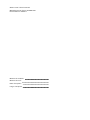 2
2
-
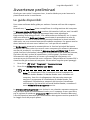 3
3
-
 4
4
-
 5
5
-
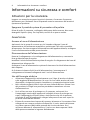 6
6
-
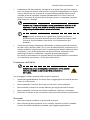 7
7
-
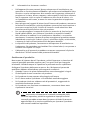 8
8
-
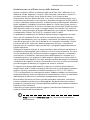 9
9
-
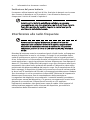 10
10
-
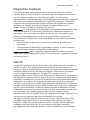 11
11
-
 12
12
-
 13
13
-
 14
14
-
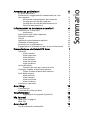 15
15
-
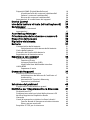 16
16
-
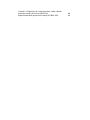 17
17
-
 18
18
-
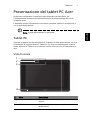 19
19
-
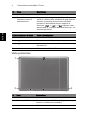 20
20
-
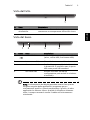 21
21
-
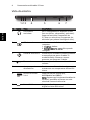 22
22
-
 23
23
-
 24
24
-
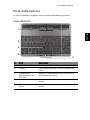 25
25
-
 26
26
-
 27
27
-
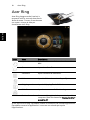 28
28
-
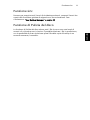 29
29
-
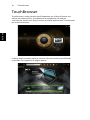 30
30
-
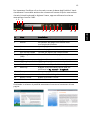 31
31
-
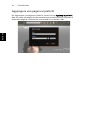 32
32
-
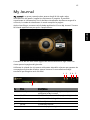 33
33
-
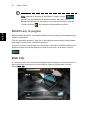 34
34
-
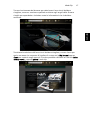 35
35
-
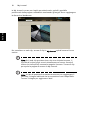 36
36
-
 37
37
-
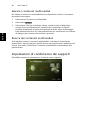 38
38
-
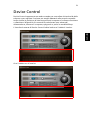 39
39
-
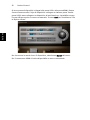 40
40
-
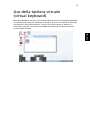 41
41
-
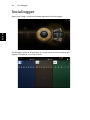 42
42
-
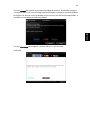 43
43
-
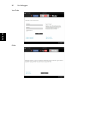 44
44
-
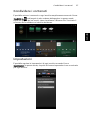 45
45
-
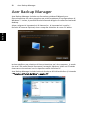 46
46
-
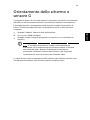 47
47
-
 48
48
-
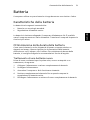 49
49
-
 50
50
-
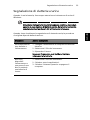 51
51
-
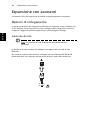 52
52
-
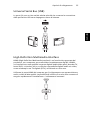 53
53
-
 54
54
-
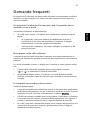 55
55
-
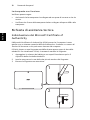 56
56
-
 57
57
-
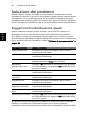 58
58
-
 59
59
-
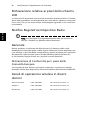 60
60
-
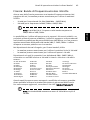 61
61
-
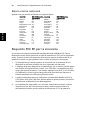 62
62
-
 63
63